统计学领域的数据计算量相当庞大。因此使用计算机解决 统计分析 问题成了人们必然的选择,可以使用编程语言,利用编程语言中基本的函数设计计算公式,录入数据完成统计分析,......
2022-12-17 236 SPSS和Python哪个简单 SPSS和Python的区别是什么
喵影工厂如何修改绿幕抠像的背景颜色的问题,这个问题的操作方法是怎样的呢,其中解决的方法很简单,用户直接点击位于剪辑区域上的绿幕抠像功能即可解决问题,那么接下来就让小编来向大家介绍一下问题详细的操作方法吧,希望用户能够喜欢。
1.用户进入到喵影工厂的剪辑页面上来进行设置, 需要点击导入板块中的导入功能
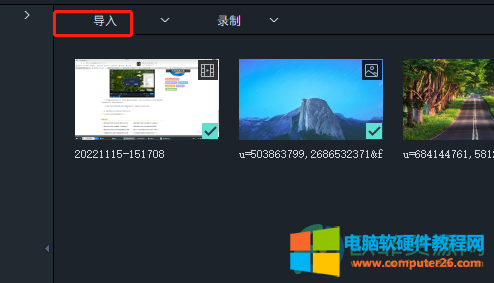
2.接着在弹出来的选项卡中用户找到其中的导入媒体文件夹选项
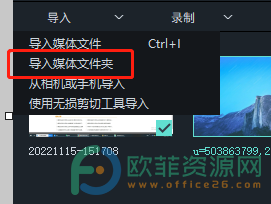
3.打开浏览文件窗口,用户找到图片所在的文件夹并点击确定
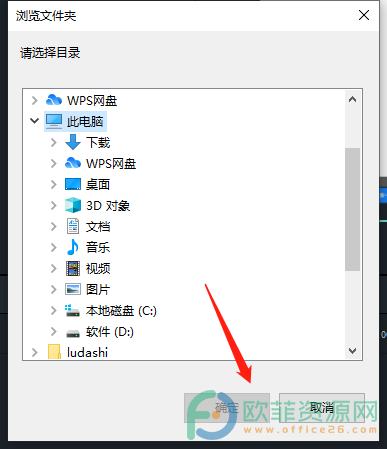
4.随后用户将导入的图片拖拽到时间轴区域上来进行设置,最好是录屏图片素材,这里小编以普通图片为例
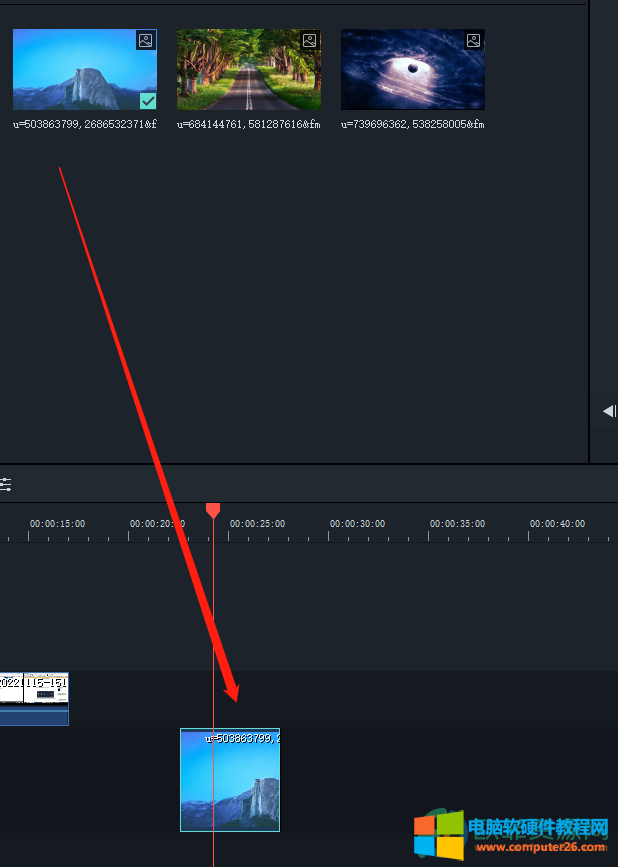
5.用户点击位于时间轴上的的绿幕抠像图标,即可在上方区域跳出设置框
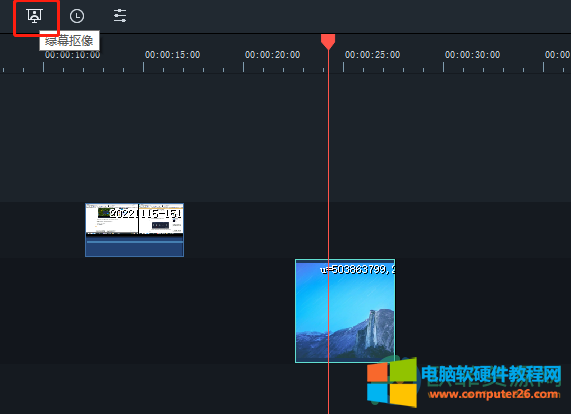
6.就可以看到有选择颜色选项,用户点击后即可弹出颜色色卡,根据自己的喜欢来选择样式即可
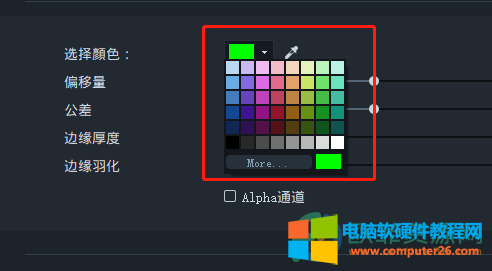
7.随后用户设置好颜色后按下右下方的确定按钮即可
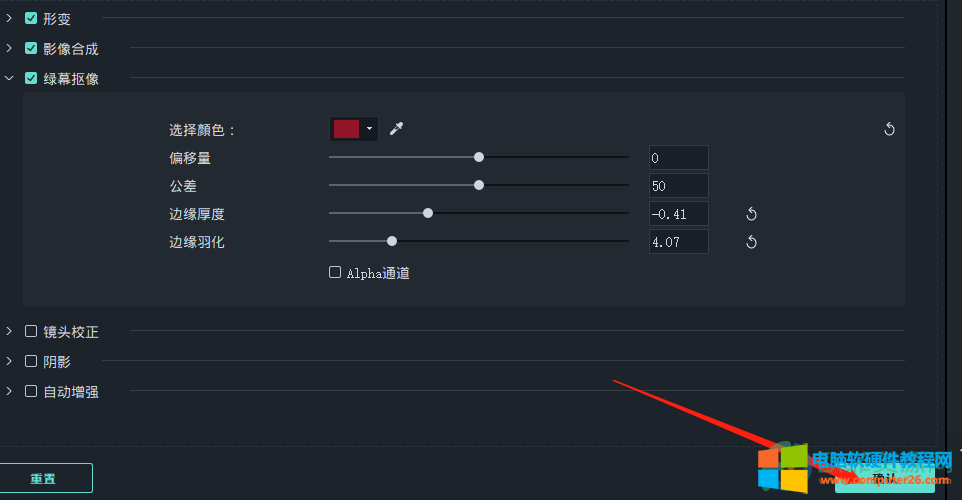
8.最后用户就可以在编辑有绿幕的图片时,就可以看到绿色的背景色已经更改为自己喜欢的颜色了
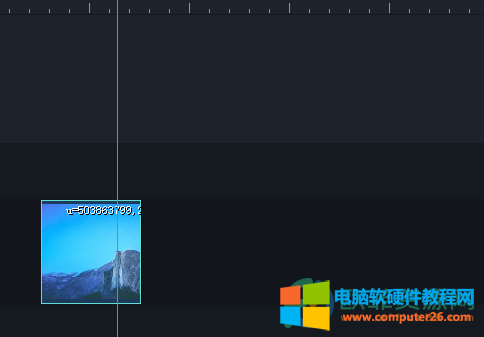
小编已将问题的操作方法整理出来了,用户可以从中了解到,只需要找到绿幕抠像的具体位置就可以重新设置背景颜色恶,因此有需要的用户以来试试看,一定可以解决好问题的。
标签: 喵影工厂修改绿幕抠像的背景颜色
相关文章
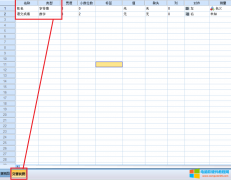
统计学领域的数据计算量相当庞大。因此使用计算机解决 统计分析 问题成了人们必然的选择,可以使用编程语言,利用编程语言中基本的函数设计计算公式,录入数据完成统计分析,......
2022-12-17 236 SPSS和Python哪个简单 SPSS和Python的区别是什么
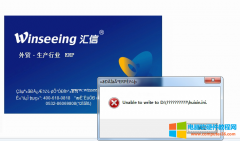
一、问题描述 汇信软件打开后,显示乱码 一个客户打汇信软件后报乱码,如下图所示:其它的软件微信、qq、等都打开正常,就是这个软件打开有问题。 查看此软件的配置文件,发现......
2023-11-14 210 汇信软件打开后报乱码
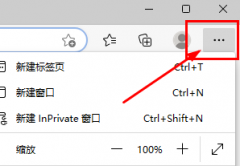
浏览器IE自动跳转edge浏览器怎么回事?如何恢复?首先我们打开Edge浏览器点击右上角的三个圆点选择设置,在左边菜单中选择默认浏览器里面进行操作就可以了。 1、打开Edge浏览器,点......
2023-11-27 212 IE浏览器自动跳转edge浏览器
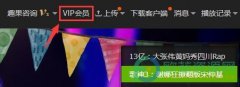
大家熟知的追剧软件有很多、爱奇艺、腾讯视频、优酷、芒果TV等等。有时候,我们想看的剧集需要开通VIP才能看,或者是由于不想等待漫长的广告时间,我们都会选择开通VIP,但是我......
2023-12-12 276 爱奇艺电脑端取消自动续费

Root是很多安卓软件必备的条件之一,Root之后能够获得更多功能,特别是玩游戏的小伙伴,root之后可以做的事就多了。电脑玩安卓手游的利器海马玩模拟器怎么Root呢?跟安下小编来了解下。......
2016-10-04 262 海马玩模拟器